【開箱】卡碟機第三代。SD卡光碟燒錄模擬器
 卡碟機的造型是一個小小的圓形,不知道是否想要大家聯想到光碟的設計?機身上的貼紙是獨立分開的,我是自己貼上去的,不然就是全白色的造型,而側邊有一個簡易的切換撥鈕,能靠硬體設定記憶卡是否可以寫入。
卡碟機的造型是一個小小的圓形,不知道是否想要大家聯想到光碟的設計?機身上的貼紙是獨立分開的,我是自己貼上去的,不然就是全白色的造型,而側邊有一個簡易的切換撥鈕,能靠硬體設定記憶卡是否可以寫入。  記憶卡插槽也是在側邊,當完全插入時是不會凸出來的,接著就讓我插到電腦內試試看囉!
記憶卡插槽也是在側邊,當完全插入時是不會凸出來的,接著就讓我插到電腦內試試看囉! 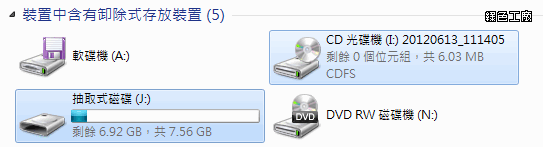 插入電腦後多了兩個裝置,分別是 CD 光碟機與抽取式磁碟,抽取式磁碟內是我原本存放的資料,而光碟機內為卡碟機所需要的軟體程式。在此也建議大家要先備份原本記憶卡內的資料,因為接下來的步驟會將整個記憶卡格式化。
插入電腦後多了兩個裝置,分別是 CD 光碟機與抽取式磁碟,抽取式磁碟內是我原本存放的資料,而光碟機內為卡碟機所需要的軟體程式。在此也建議大家要先備份原本記憶卡內的資料,因為接下來的步驟會將整個記憶卡格式化。 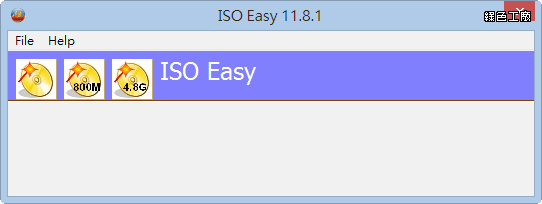 搭配卡碟機所使用的軟體為 ISO Easy,三個光碟樣式也是不同的燒錄按鈕,將 ISO 檔案燒錄模擬成的光碟大小,在燒錄之前先從 File 的地方讀取 ISO 檔案。
搭配卡碟機所使用的軟體為 ISO Easy,三個光碟樣式也是不同的燒錄按鈕,將 ISO 檔案燒錄模擬成的光碟大小,在燒錄之前先從 File 的地方讀取 ISO 檔案。 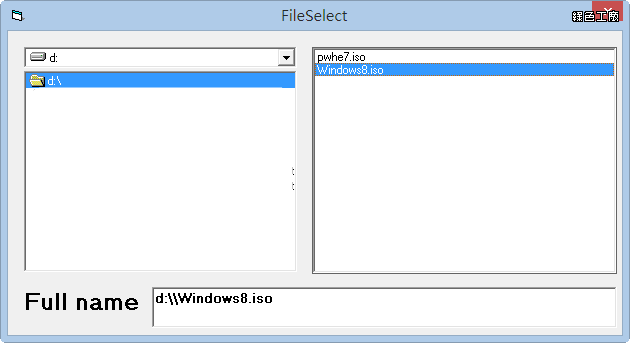 之後就瀏覽並選取電腦中的 ISO 檔案
之後就瀏覽並選取電腦中的 ISO 檔案 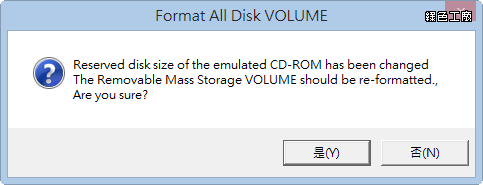 選取完成之後回到軟體主頁點選光碟圖案,也代表開始寫入的動作,這時會跳出提示的視窗,意思就是說記憶卡內的資料將會被摧毀,請問是否確定?若是資料已經備份完成的話,當然就繼續囉!
選取完成之後回到軟體主頁點選光碟圖案,也代表開始寫入的動作,這時會跳出提示的視窗,意思就是說記憶卡內的資料將會被摧毀,請問是否確定?若是資料已經備份完成的話,當然就繼續囉! 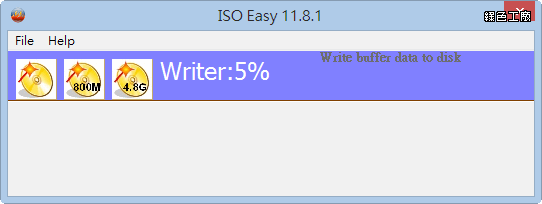 寫入的過程當中會顯示進度
寫入的過程當中會顯示進度 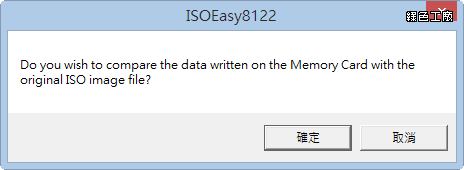 寫入完成之後可以比對原始的 ISO 檔,跟燒錄檔案的動作是有點類似的
寫入完成之後可以比對原始的 ISO 檔,跟燒錄檔案的動作是有點類似的 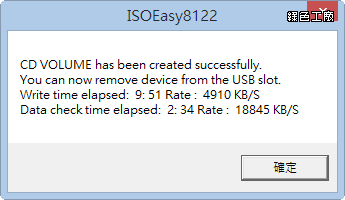 比對完成之後會顯示寫入成功,並且列出寫入的速度,不過速度的確不快就是了!
比對完成之後會顯示寫入成功,並且列出寫入的速度,不過速度的確不快就是了! 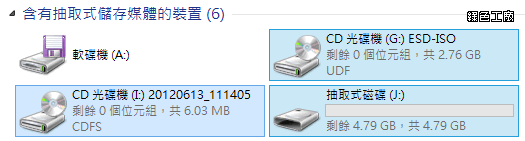 寫入完成之後也請將卡碟機重新的插拔,這時候就會在系統上看到多一個裝置囉!也就是多了一台光碟機,也就是剛剛所寫入的 ISO 檔案,而原本的記憶卡空間也會縮減,這些空間也是可以繼續使用,當成相機記憶卡也沒有問題。
寫入完成之後也請將卡碟機重新的插拔,這時候就會在系統上看到多一個裝置囉!也就是多了一台光碟機,也就是剛剛所寫入的 ISO 檔案,而原本的記憶卡空間也會縮減,這些空間也是可以繼續使用,當成相機記憶卡也沒有問題。 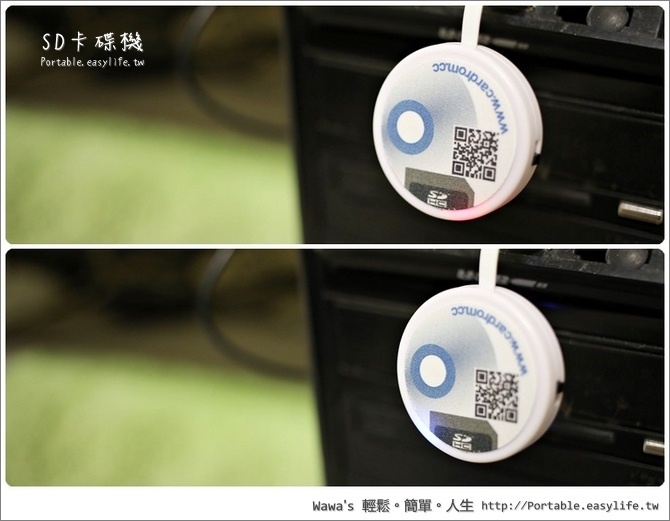 當燈號顯示為藍色時,代表記憶卡是可以寫入的;燈號為紅色時,代表資料不能有任何異動。
當燈號顯示為藍色時,代表記憶卡是可以寫入的;燈號為紅色時,代表資料不能有任何異動。  而卡碟機除了支援 Windows 的系統使用之外,也支援 Mac 的電腦使用,我實際插著卡碟機進入開機系統選單,沒有光碟機的 MBA 也出現了光碟機的選項,卡碟機真的是模擬成光碟機。我覺得卡碟機是很方便的一項工具,而且現在 SD 記憶卡真的很便宜,除了可以將常用的 ISO 檔燒錄在卡碟機當中,或許是常用的系統光碟、救援工具光碟等等,此外再將其他工具放到剩餘的記憶卡空間,對工程師來說還是有一定的方便性。此外現在有許多輕薄筆電都沒光碟機了,選擇卡碟機當成光碟使用也是很方便的一種方式,提供給大家參考看看!限定優惠!綠色工廠的朋友們有福利囉!可以透過以下網址下單,會出現折價卷欄,輸入結帳會抵扣 70 元變成 299 元
而卡碟機除了支援 Windows 的系統使用之外,也支援 Mac 的電腦使用,我實際插著卡碟機進入開機系統選單,沒有光碟機的 MBA 也出現了光碟機的選項,卡碟機真的是模擬成光碟機。我覺得卡碟機是很方便的一項工具,而且現在 SD 記憶卡真的很便宜,除了可以將常用的 ISO 檔燒錄在卡碟機當中,或許是常用的系統光碟、救援工具光碟等等,此外再將其他工具放到剩餘的記憶卡空間,對工程師來說還是有一定的方便性。此外現在有許多輕薄筆電都沒光碟機了,選擇卡碟機當成光碟使用也是很方便的一種方式,提供給大家參考看看!限定優惠!綠色工廠的朋友們有福利囉!可以透過以下網址下單,會出現折價卷欄,輸入結帳會抵扣 70 元變成 299 元http://www.pcstore.com.tw/zidian/M11703853.htm
綠色工廠粉絲折價券:B11e2a64c

